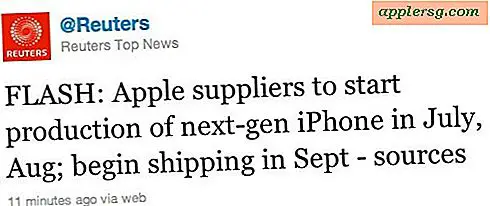Tagga rapidamente file e cartelle con Drag & Drop nel Finder di Mac OS X.
 La codifica dei file sul Mac è parte di Mac OS X, ma coloro che hanno utilizzato la funzione Labels per aiutare a gestire i loro file nelle versioni precedenti di Mac OS X noteranno che è in realtà abbastanza simile. Fondamentalmente si "etichetta" un file, e quindi viene associato a quel tag, consentendo un facile ordinamento, ricerca e gestione dei file. Il tagging è facile da usare e quali sono probabilmente i due modi più semplici per taggare i file durante il processo di salvataggio dei file, che abbiamo discusso con alcuni altri suggerimenti Mavericks di base qui, e anche con il trucco drag & drop estremamente utile, che copertina successiva.
La codifica dei file sul Mac è parte di Mac OS X, ma coloro che hanno utilizzato la funzione Labels per aiutare a gestire i loro file nelle versioni precedenti di Mac OS X noteranno che è in realtà abbastanza simile. Fondamentalmente si "etichetta" un file, e quindi viene associato a quel tag, consentendo un facile ordinamento, ricerca e gestione dei file. Il tagging è facile da usare e quali sono probabilmente i due modi più semplici per taggare i file durante il processo di salvataggio dei file, che abbiamo discusso con alcuni altri suggerimenti Mavericks di base qui, e anche con il trucco drag & drop estremamente utile, che copertina successiva.
Il trascinamento della selezione può essere il modo migliore per utilizzare i tag dal Finder, perché non solo puoi taggare un singolo file semplicemente rilasciandolo sul tag che desideri assegnare, ma consente una rapida codifica in batch di enormi gruppi di file e cartelle con lo stesso trucco.
Come taggare i file in Mac OS con Drag & Drop
- Da Mac OS X Finder, seleziona un file, un gruppo di file, una cartella o più cartelle
- Trascina e rilascia gli oggetti selezionati nel tag desiderato all'interno della barra laterale del Finder
Ovviamente avrai bisogno che la barra laterale del Finder sia visibile affinché questo trucco funzioni, se è nascosto per qualche motivo puoi rivelare di nuovo l'intera barra laterale premendo Comando + Opzione + S, se i tag stessi sono nascosti, probabilmente dovrai solo passare il mouse sopra il testo "TAG" e fai clic sull'opzione "Mostra" quando appare.

Super semplice, giusto? Questo trucco drag and drop è il modo più veloce per etichettare rapidamente file e cartelle direttamente dal Finder di Mac OS X. Una volta che un file è taggato, avrà accanto una piccola icona circolare che indica il colore correlato. I file taggati con più tag diversi (sì, è possibile assegnare più tag a qualsiasi cosa) avranno più cerchi colorati sovrapposti accanto al nome del file.
Ovviamente l'intero punto di tagging è che consente un semplice ordinamento e gestione dei file. Ora che hai taggato alcune cose, puoi utilizzare la stessa barra laterale del Finder per ordinare e abbinare i file che corrispondono esclusivamente ai tag specificati. Tutto quello che devi fare è cliccare sul rispettivo tag nella barra laterale del Finder per mostrare tutti gli elementi del file system assegnati a quel tag:

Potresti voler creare o rinominare alcuni tag per ottenere il massimo da questo. Questo può essere fatto direttamente dalla barra laterale o con le preferenze del Finder.
Ha accidentalmente dato qualcosa al tag sbagliato? Eliminare o rimuovere tag da un file è altrettanto semplice, puoi semplicemente fare clic con il pulsante destro del mouse su un file, una cartella o un gruppo di file, quindi scegliere lo stesso tag per rimuoverlo.
E sì, i tag si chiamavano "etichette", nel caso ti stessero chiedendo perché alcuni di questi suoni siano così familiari agli utenti Mac di lunga data.